WPS怎么搞拼音
在日常办公或学习中,我们经常需要对文档中的文字添加拼音标注,以便更好地理解汉字的发音。特别是在处理教育类文档、儿童读物或是对外汉语教学资料时,拼音的添加显得尤为重要。WPS作为一款功能强大的办公软件,提供了便捷的方法来为文档添加拼音。
准备工作
确保你已经安装了最新版本的WPS Office。WPS不断更新其功能和修复漏洞,使用最新版本可以获得最佳体验。如果你还没有安装,可以从官方网站下载适合你操作系统的版本。安装完成后,打开WPS文字处理软件,并加载你需要编辑的文档。
开始添加拼音
选中你想要添加拼音的文字。在顶部菜单栏中选择“开始”选项卡,找到并点击“拼音指南”按钮。这将弹出一个对话框,你可以在这里调整拼音的各项设置,包括字体大小、对齐方式等。完成设置后,点击确定,即可看到所选文字上方出现了对应的拼音。
调整拼音格式
如果觉得默认的拼音样式不太符合你的需求,可以进一步进行个性化调整。再次选中已添加拼音的文字,右键点击选择“拼音设置”。在弹出的对话框中,你可以根据个人喜好更改拼音的字体、字号、颜色等属性,甚至可以调整拼音与文字之间的距离。这样就能制作出既美观又实用的拼音标注。
批量添加拼音
对于较长篇幅的文档来说,逐句添加拼音显然效率低下。这时,我们可以利用WPS提供的批处理功能来简化工作流程。先通过Ctrl+A全选文档内容,然后按照前面提到的步骤进行拼音添加。不过需要注意的是,这样做会为整个文档的所有汉字都加上拼音,所以在实际操作前最好确认是否所有文字都需要拼音标注。
注意事项
虽然WPS提供了便捷的拼音添加功能,但在实际使用过程中也有一些小技巧值得注意。例如,某些特殊字符可能无法正确显示拼音;过于复杂的排版可能会导致拼音显示错位等问题。因此,在正式打印或发布之前,务必仔细检查文档的整体效果。
最后的总结
通过上述介绍,相信你已经掌握了如何在WPS中轻松为文字添加拼音的方法。无论是为了帮助孩子们识字,还是辅助外国人学习汉语,这项技能都能大大提升你的工作效率。希望这篇指南能够对你有所帮助,让你在使用WPS时更加得心应手。
本文是由每日文章网(2345lzwz.cn)为大家创作
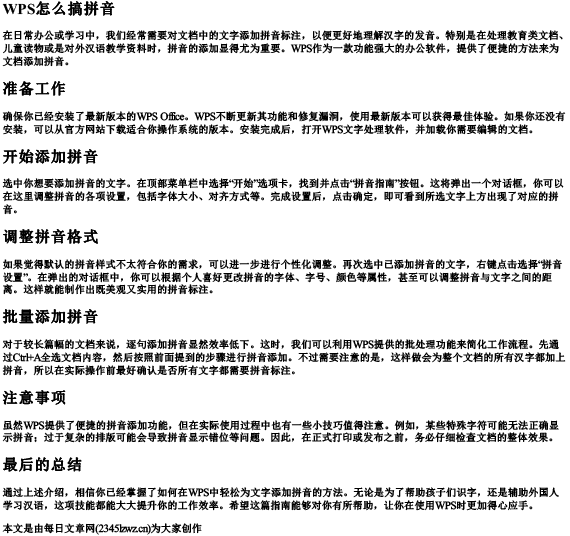
点击下载 wps怎么搞拼音Word版本可打印